
En plus d'arborer un
design très attrayant, tout en proposant une qualité clairement au
rendez-vous, The A500 mini est incontestablement une
machine qui a du potentiel.
Mais encore faut-il creuser un peu pour en
tirer toute sa substantifique moelle !
En effet, avec seulement
25 jeux intégrés d'origine (et pas toujours les meilleurs ou les plus
iconiques), on a vite fait le tour du propriétaire...
Il serait alors vraiment dommage de cantonner sa
mignone petite souris, son pad ergonomique et la puissance de son hardware
à cette seule minuscule frange de la logithèque Amiga, vous ne trouvez pas
? :)
Alors voyons ensemble comment réellement exploiter The A500 mini et pousser ses limites au maximum afin de retrouver la machine de notre enfance !
1) Les Jeux WHDLOAD : des centaines de jeux Amiga en un clin d'oeil.
Si le menu de l'A500 mini propose 25 jeux résidents
en mémoire, il faut savoir qu'il est également possible de faire
fonctionner beaucoup d'autres jeux Amiga via une simple clef USB.
En
deux mots, on dépose les jeux sur une clef USB que l'on insère dans l'A500
Mini et on les exécute directement depuis le menu de la machine... tout
simplement !
La seule obligation est que ces jeux doivent être
au format WHDLoad et compréssés en LHA.
(Pas de panique si ces termes
vous semblent obscures : je vous ai tout préparé ci-dessous)
Vous vous
sentez prèts ? Allez, c'est parti !
Pour commencer, téléchargez ces deux archives :
- Plus de 2200 jeux
WHDLoad compatibles A500 mini (2 Go)
:
![]()
- THE A500 WHDLoad Package v19.03.23 :
![]()
Voici ensuite la marche à suivre :
1) Décompressez les deux archives
sur le disque dur de votre PC:
vous obtiendrez ainsi des répertoires
alphabétiques contenant les fameux jeux compressés en LHA et un autre
répertoire baptisé "THEA500"
2) Munissez-vous d'une clef USB formatée en FAT32
(et si possible ne dépassant pas 32 Go)
3) Copiez le répertoire "THEA500" cette
clef.
4) Copiez les fichiers LHA correspondant au jeux de votre
choix en racine de la clef USB (vous pouvez aussi créer un répertoire
dédié si le coeur vous en dit)
Par exemple, si vous
choisissez de jouer à Turrican et Shadow of the
Beast, voici à quoi ressemblera le contenu de la clef USB :

5) Inserez la clef dans l'un des ports USB de l'A500 Mini
et l'allumer :

6) Une fois sur le menu, se déplacer via le carrousel des
jeux pour se positionner sur l'icone représentant une clef USB sur fond
bleu :
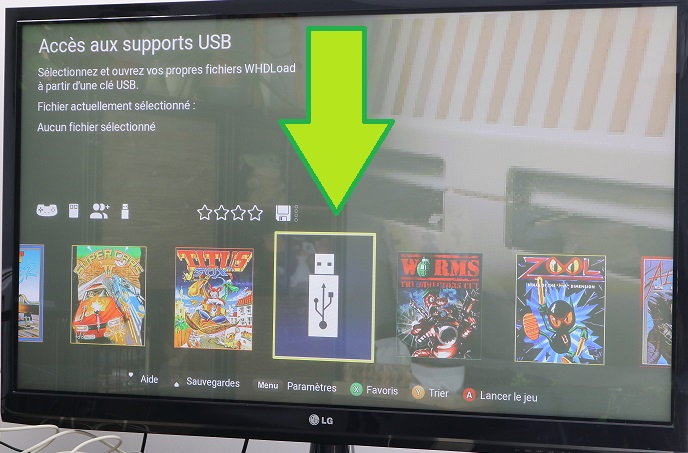
7) Validez avec le bouton A de la
manette
Pour arriver sur l'écran suivant :
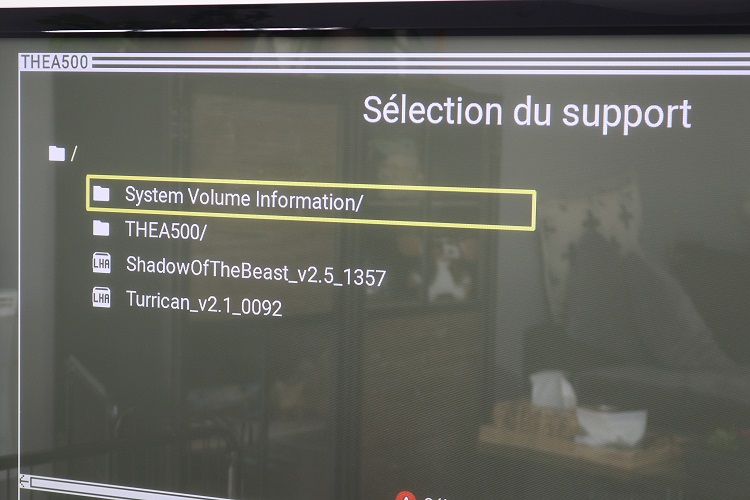
8) A l'aide de la manette, placez-vous sur le jeu de
votre choix
puis appuyez sur le bouton "A" pour
valider la sélection
et enfin appuyez sur le bouton "Home"
pour exécuter le jeu.
Au bout de quelques écrans de chargement, la
partie pourra commencer !
Par exemple, si vous choisissez de jouer à Turrican, vous verrez passer les écrans suivants :
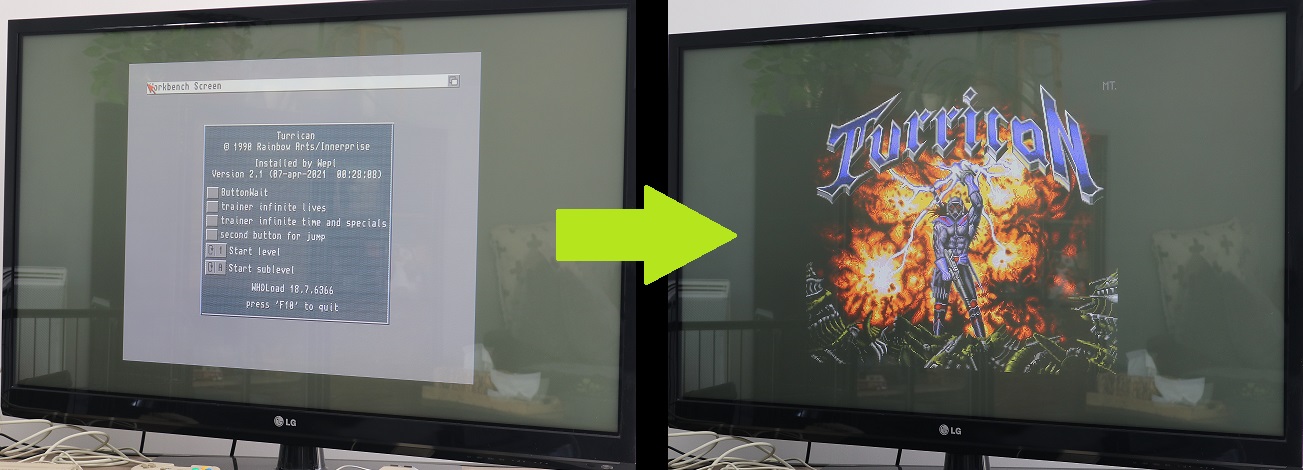
Pour quitter le jeu à tout moment et revenir sur le menu principal de
l'A500 mini, il suffit alors d'appuyer sur le bouton "Home".
2) Le Workbench
Si certains considèrent (à tort) l'Amiga comme une simple console de jeux,
il faut savoir que la machine n'en demeurait pas moins en son temps, un
fabuleux micro-ordinateur multitaches qui avançait un système
d'exploitation avangardiste et convivial : le Workbench.
Sa logithèque embarquait d'ailleurs nombre d'excellents logiciels qui
offraient aux utilisateurs la possibilité d'exprimer leur créativité, que
ce soit dans le domaine du graphisme avec Deluxe Paint,
de la musique avec Protracker ou même de la PAO avec
Excellence, pour ne citer que ceux-là.
Je vous propose donc de retrouver tout l'univers de
cet incroyable système d'exploitation (contenant l'intégralité du
catalogue Jeux/Démos WHDLoad !) grace à une version "customisée"
(basée sur Amiga inside pour ceux qui connaissent) du Workbench en version
3.1 !
Et, cerise sur le gâteau, c'est compatible firmware 1.1.1 et
1.2.1.
Pour commencer, téléchargez l'archive ci-dessous :
- AmigaInside pour
A500 mini (5 Go) :
![]()
Voici ensuite la marche à suivre :
1) Munissez-vous d'une clef USB vierge et formatée en FAT32 (si possible ne dépassant pas 32 Go)
2) Décompressez le contenu de l'archive sur cette clef USB.
voici à quoi ressemblera
le contenu de la clef USB :
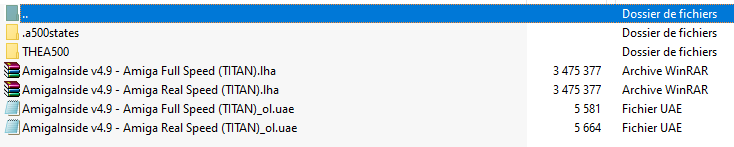
3)
Vérifier que la souris est branchée sur le port le plus proche du HDMI et
que la manette est branchée sur le port USB central.
Insérez
alors la clef dans le 3eme
port USB restant et allumer l'A500 Mini :

6) Une fois sur le menu, se déplacer via le carrousel des
jeux pour se positionner sur l'icone représentant une clef USB sur fond
bleu :
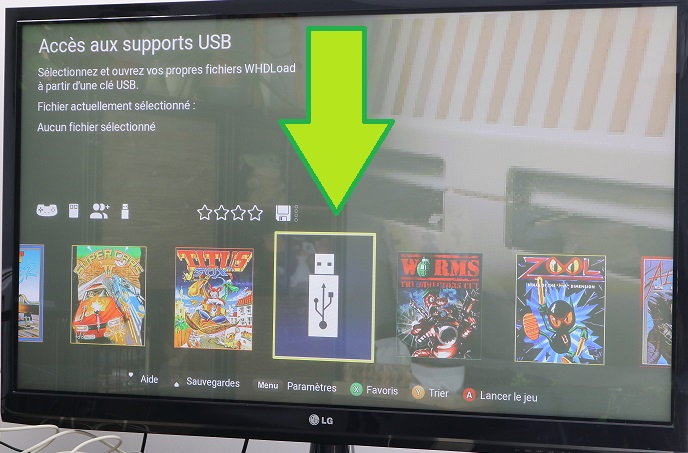
7) Validez avec le bouton A de la
manette
Pour arriver sur l'écran de sélection du support
8) Placez-vous sur "AmigaInside v4.9 - Amiga Full
Speed (TITAN)" :
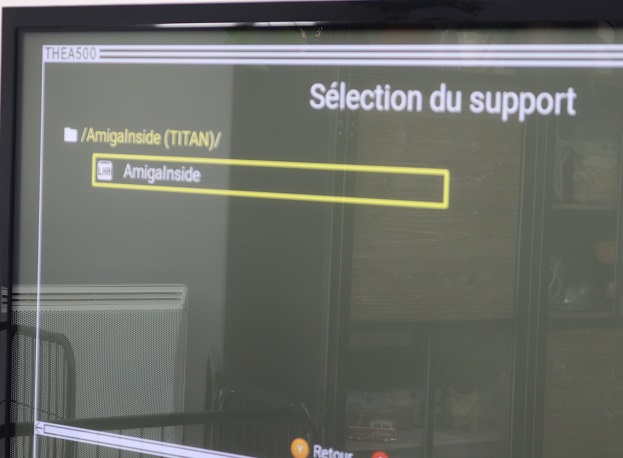
9)
Appuyez sur le bouton "A" pour valider la sélection
et
enfin appuyez sur le bouton "Home" pour exécuter le jeu.
Au bout de quelques secondes de chargement, vous serez sur le Workbench !
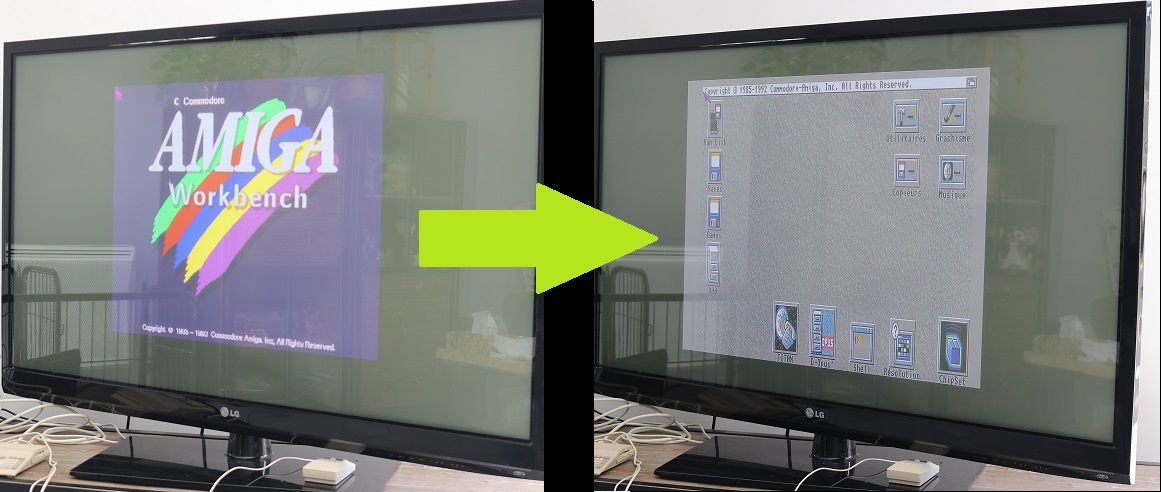
PS : Afin de profiter pleinement de la convivialité d'Amiga Inside, je recommande de toujours privilégier le boot sur la configuration offrant la vitesse maximale et de n'utiliser la vitesse réelle qu'en cas de problème de compatibilité avec un jeu ou une démo. En effet, en vitesse réelle, le chargement du Workbench et l'accès aux très nombreuses icônes se voit drastiquement ralenti (car fidèle à la vitesse d'un véritable Amiga).
Pour le coté technique, voici comment j'ai
procédé pour réaliser ce "hack" :
1) Supprimer le fichier "DISK.1" dans le
fichier LHA du jeu "Citadelle" fourni par Retro Games et copier cette
version modifiée sur la clé USB.
2) Copier le contenu d'un Workbench fonctionnel
(Amiga Inside dans mon cas) dans le répertoire "whdboot\boot-data" du
répertoire "THEA500" de la clé USB
3) Supprimer le fichier "boot-data.zip" du
dossier "THEA500"
Jimmy Johansson a également
rendu publique "AMiNiMiga" (compatible firmware
1.2.1), sa version prête à l'emploi
du Workbench 3.9 pour l'A500 Mini !
Et je peux vous dire que c'est du lourd.
Son
installation est identique à celle d'AmigaInside.
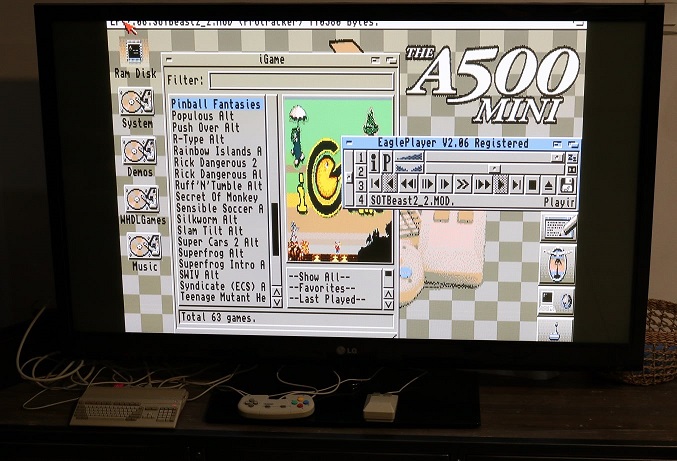
AMiNiMiga
v2.02F
(qui pèse pas moins de 16 Go) est disponible ici :
![]() (lien supprimé sur la demande de Jimmy)
(lien supprimé sur la demande de Jimmy)
ou encore sur le site officiel :
![]()
Pour info, Jimmy peut être
contacté via le groupe Facebook des utilisateurs d'A500
Mini :
https://www.facebook.com/groups/571357397366882
Ou encore via Discord
:
https://discord.gg/hwcXKaDfA6
Paul Vince a quant à lui
rendu publique "AGS2 v2.7",
une superbe distribution (compatible firmware 1.2.1) proposant TOUS les jeux WHDLoad
via un menu (front-end) très convivial.
La distribution propose
également un magnifique Workbench... et bien plus encore !
Le summum pour le joueur !
Son
installation est identique à celle d'AmigaInside.
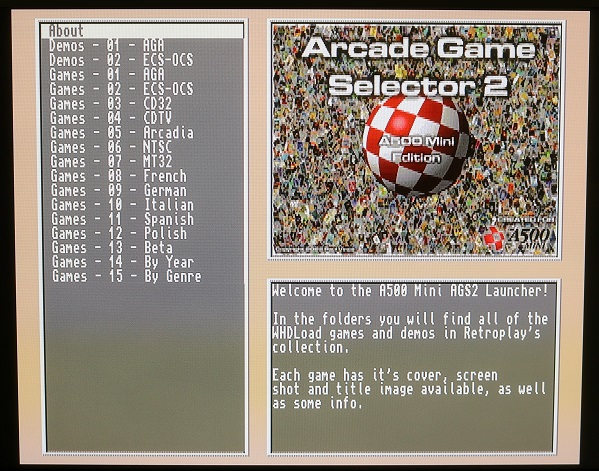
AGS2
v2.7 (qui pèse pas moins de 20 Go) est disponible ici :
![]()
La team Pandory a rendu publique sa distribution "Pandory500
v2",
une superbe distribution (compatible firmware 1.2.1) qui permet de faire
émuler un peu tout et n'importe quoi à l'A500 mini !

Pandory500 v2 (qui pèse pas moins de
1,2 Go) est disponible ici :
![]()
3) Les ADF
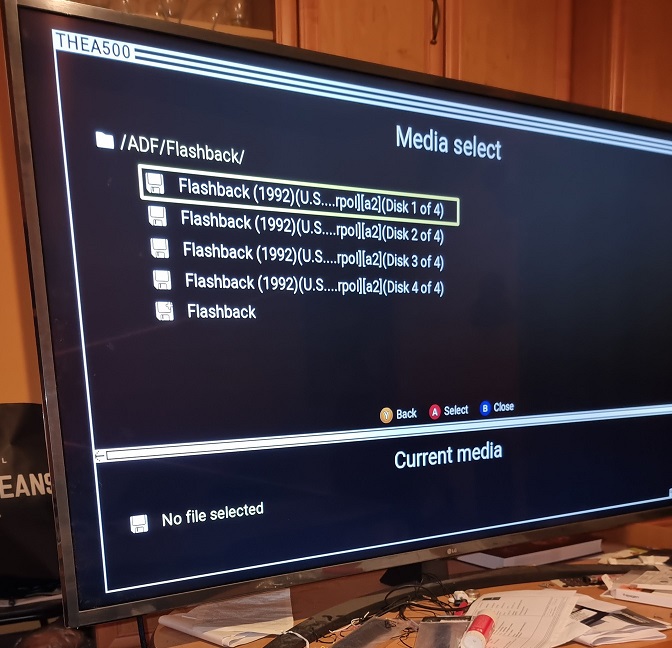
Les habitués de l'émulation Amiga connaissent bien le format "ADF".
Et force est de constater que l'intégralité de la logithèque Amiga est
bien plus complète et accessible dans ce format très répandu.
Depuis la mise à jour
1.1.1 de son Firmware, l'A500
mini est capable de lire les ADF.
Cependant, cette possibilité reste
inaccessible à ceux qui n'ont pas upgradé leur machine...
Nous
allons donc détailler, ci-dessous, tous les cas de figure.
Avec un firmware v 1.1.1
A) Cas des jeux
composés d'un seul ADF (et donc d'une seule disquette) :
Se placer sur un fichier ADF avec la manette et le sélectionner avec
le bouton A.
Appuyer ensuite sur le bouton "HOME" pour lancer
l'émulation.
B) Cas des jeux
composés de 2 à 3 ADF (et donc de 2 à 3 disquettes) :
Se placer sur le premier fichier ADF avec la manette et le
sélectionner avec le bouton A.
Appuyer sur R2 pour passer au second
slot.
Se placer sur le second fichier ADF avec la manette et le
sélectionner avec le bouton A.
Appuyer sur R2 pour passer au second
slot.
Se placer sur le troisième fichier ADF avec la manette et le
sélectionner avec le bouton A.
Appuyer ensuite sur le bouton "HOME"
pour lancer l'émulation.
En cours de partie, lorsque le jeu
réclamera un changement de disquette, il suffira alors de lui indiquer le
slot dans laquelle la disquette requise est insérée :
Maintenir la
touche "HOME" enfoncée et naviguer dans les slots avec le bouton "R"
3) Cas des jeux composés de plus de
3 ADF (donc 4 disquettes et plus) :
Nous l'avons vu plus haut, l'A500 mini
est capable de charger en mémoire jusqu'à 3 ADF à la fois.
Toutefois,
il existe dans la logithèque Amiga pas mal de jeux nécessitant plus de 3
disquettes...
Pour les lire sur l'A500 mini, il faut alors passer par
la création de "listes de lectures".
Une liste de lecture permet de
choisir des jeux multi-disquettes en un seul clic (et, effet de bord
interessant, évite par la même occasion les problèmes de mauvaise
sélection de fichiers).
Une liste de lecture est un fichier texte avec
une extension .m3u
Elle répertorie simplement tous les fichiers ADF du
jeu.
S'il est possible de créer une liste de lecture à la main
simplement via le bloc note de Windows, il faut savoir qu'un petit
logiciel créé par Olivier Buisson vous simplifiera la tache en les créant
automatiquement !
Nous allons voir comment l'utiliser...
Pour commencer, téléchargez et décompressez l'archive ci-dessous :
Une fois ce petit logiciel executé, voici, ci-dessous, comment l'exploiter :
(Prenons un exemple très parlant avec le jeu "Beneath a Steel Sky" qui comprenait 15 disquettes, soit 15 ADF).
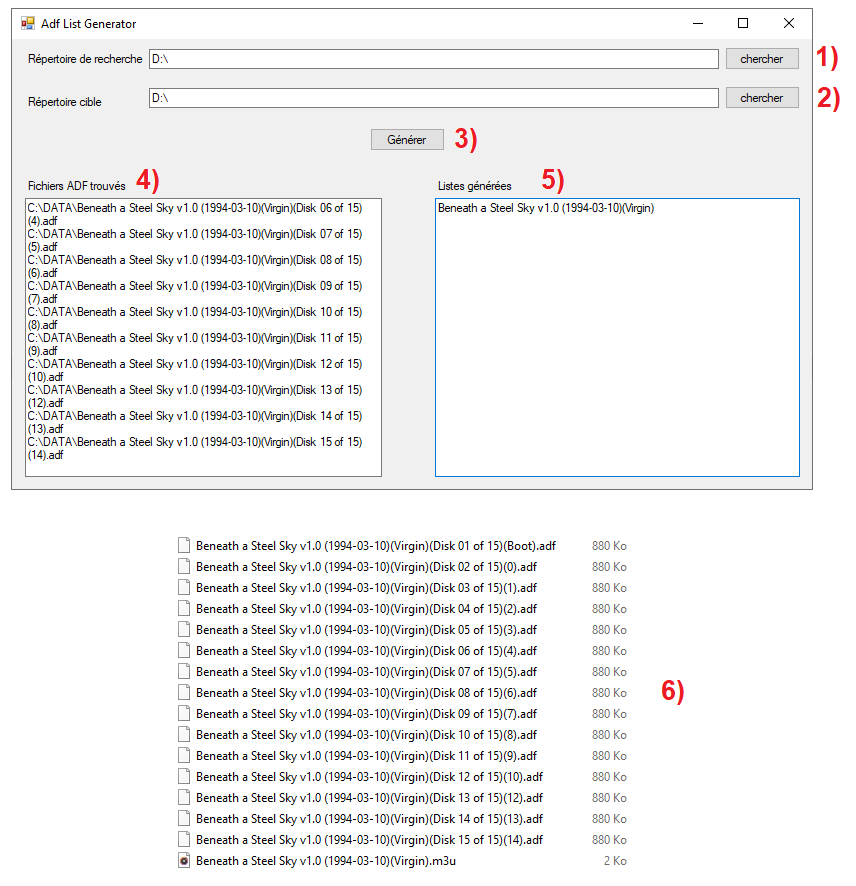
1) Indiquer le chemin
de votre clef USB sur laquelle sont stockés les ADF (en cliquant sur
"Chercher")
2)
Indiquer le chemin de votre clef USB sur laquelle sera stockée la liste de
lecture (en cliquant sur "Chercher")
3) Cliquer sur "Générer"
4) Dans la fenêtre de
droite s'affiche alors les ADF trouvés
5) Dans la fenêtre de gauche s'affiche la liste de
lecture générée
6)
Si l'on regarde à présent le contenu de la clef USB, on y retrouve les ADF
et la liste de lecture !
Sur l'A500 mini, il suffira alors de sélectionner cette liste de lecture
pour lancer le jeu.
Avec un firmware v 1.0.0
L'emploi des ADF reste
cependant inaccessible à ceux qu'in n'ont pas upgradé leur machine...
Nous
allons donc à présent voir comment faire ingurgiter les ADF aux A500 Mini munis du
firmware d'origine !
Ne vous fiez pas à la longueur du tuto qui suit, la
manip est très simple !
C'est juste que j'ai vraiment énormément
détaillé les explications. ;)
Pour commencer, téléchargez l'archive ci-dessous :
- Téléchargez ensuite les fichiers ADF correspondant aux jeux de votre choix
Vous pourrez en trouver notamment à la rubrique
dédiée d'AmigaMuseum :
![]()
- Enfin, munissez-vous d'un clavier USB tout ce qu'il y a de plus classique :

Voici ensuite la marche à suivre :
1) Munissez-vous d'une clef USB vierge et formatée en FAT32 (si possible ne dépassant pas 32 Go)
2) Décompressez le contenu de l'archive sur cette clef USB.
3) Copiez les fichiers ADF en racine de la clef USB
Par exemple, si vous choisissez de jouer à Hybris, voici à quoi ressemblera le contenu de la clef USB :

4) Insérez la clef dans l'un des ports USB de l'A500 Mini et l'allumer :

5) Une fois sur le menu, se déplacer via le carrousel des
jeux pour se positionner sur l'icone représentant une clef USB sur fond
bleu :
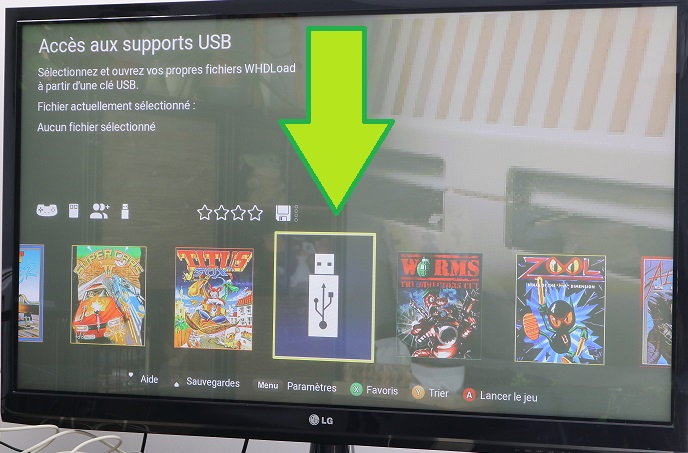
6) Validez avec le bouton A de la
manette
Pour arriver sur l'écran de sélection du support :
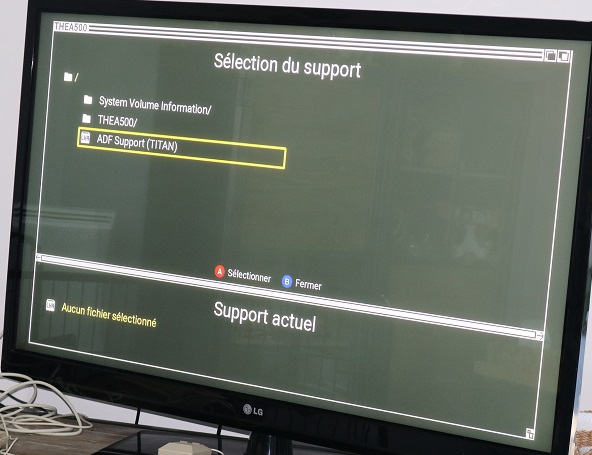
7) A l'aide de la manette, placez-vous sur "ADF
Support (TITAN)"
puis appuyez sur le bouton "A"
pour valider la sélection
et
enfin appuyez sur le bouton "Home" pour exécuter le
programme.
8) Vous allez arriver sur une
fenêtre avec de multiple parametres réglables.
Il s'agit du menu de
configuration d'Amiberry, l'émulateur derrière l'A500 Mini.
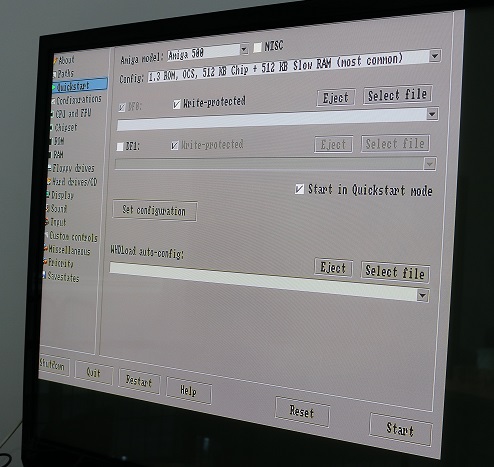
9) Branchez le clavier USB à la place de la souris :

Grace à ce clavier, nous allons pouvoir naviguer avec les fleches de direction et valider avec la touche ENTER !
10) Rendez-vous (avec les fleches) sur "Floppy Drives" et validez (avec Enter):
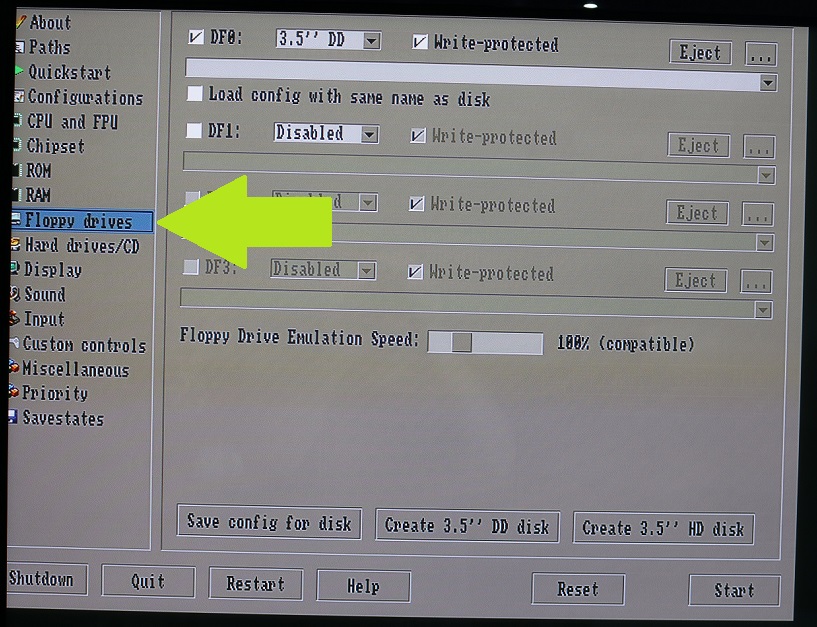
11) Rendez-vous (avec les fleches) sur le bouton représentant 3 points consécutifs "..." et validez (avec Enter)
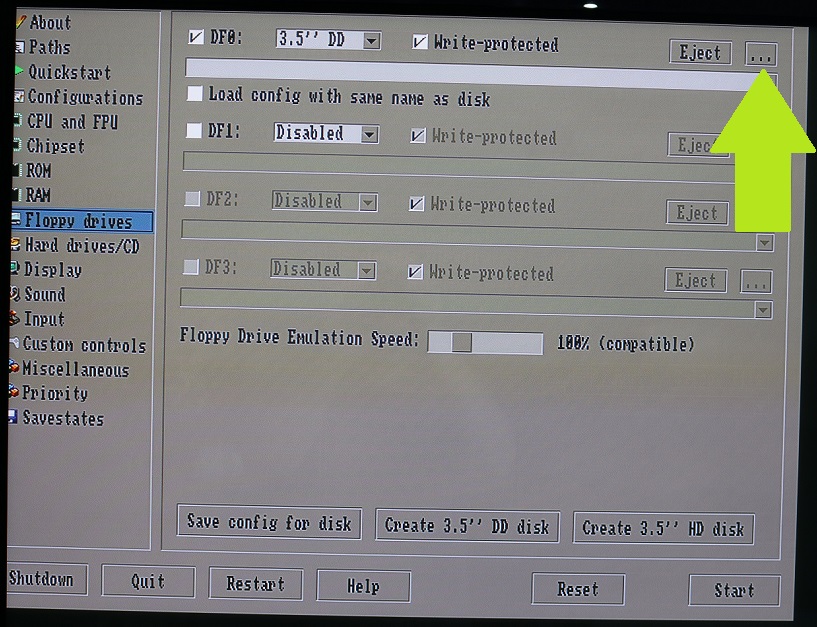
12) Dans la nouvelle fenêtre qui
s'affiche, placez-vous sur les 2 points consécutifs ".."
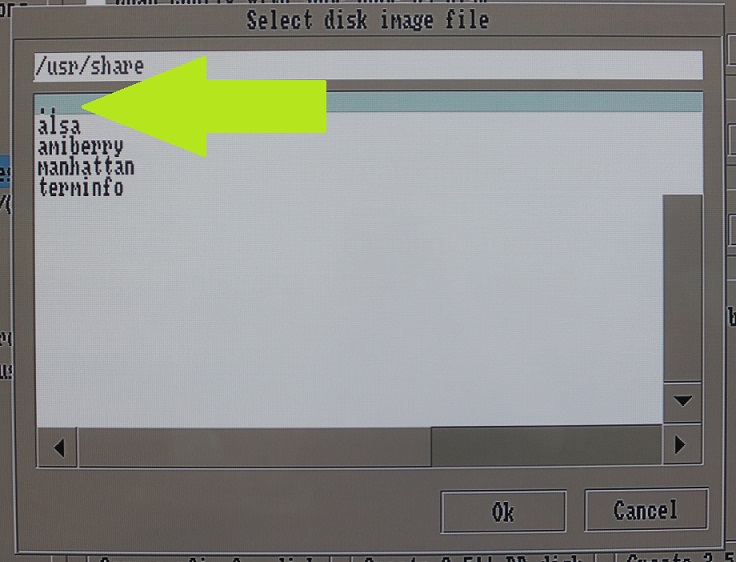
13) Validez (avec Enter) autant de
fois qu'il faudra pour que vous puissiez enfin vous placer sur "mnt"
:
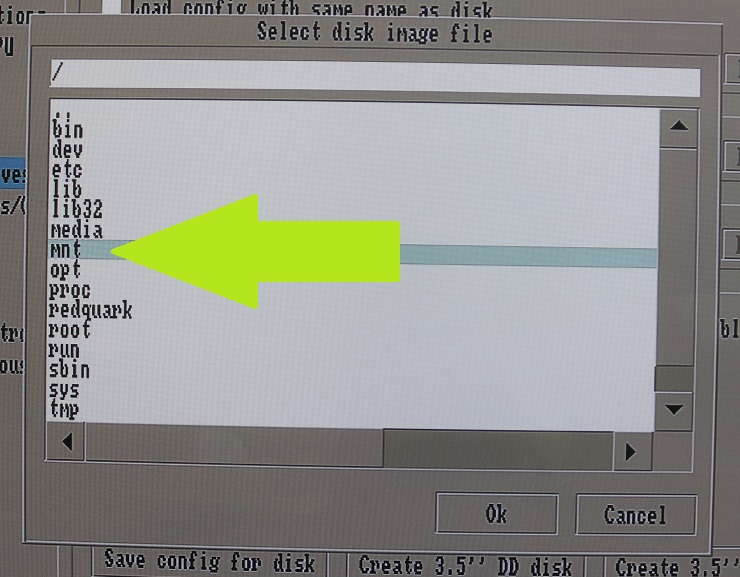
14) Sélectionnez l'ADF de votre
choix et Validez (avec Enter) :
(ici, c'est
donc Hybris qui nous intéresse)
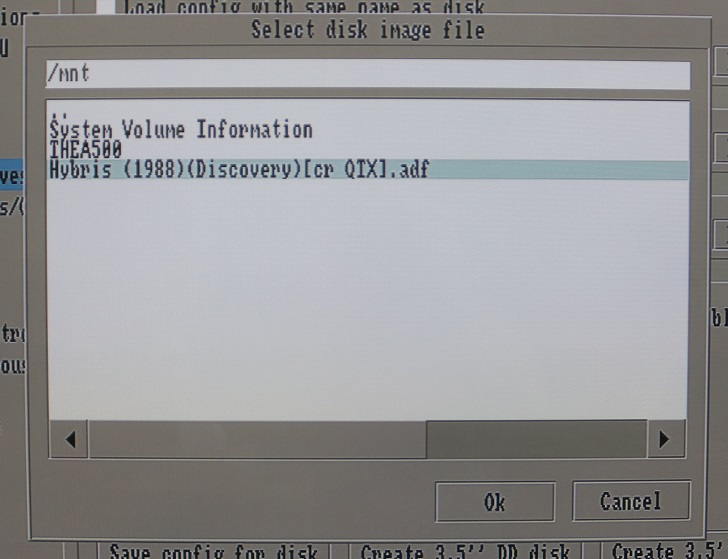
15) Rendez-vous (avec les fleches) sur "Hard Drives/CD" et validez (avec Enter)
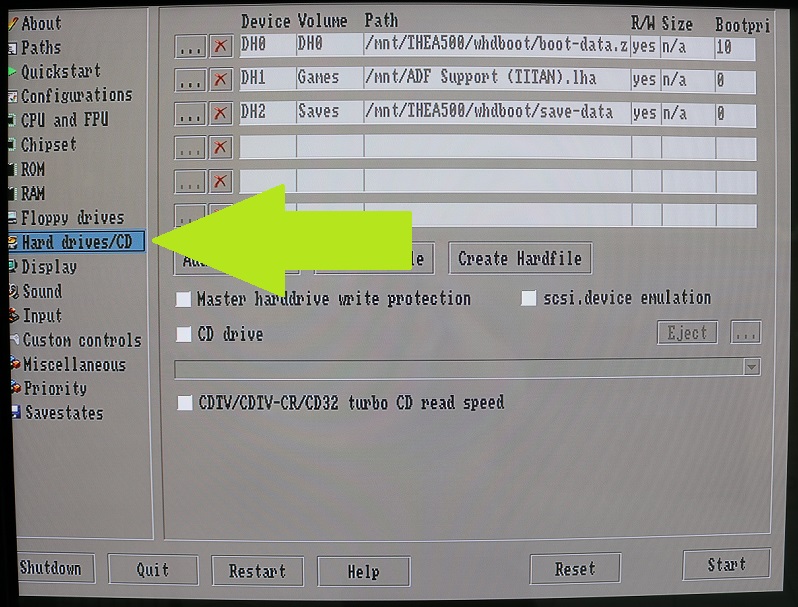
16) Rendez-vous (avec les fleches) sur les 3 premiers boutons en forme de croix "X" et validez (avec Enter)
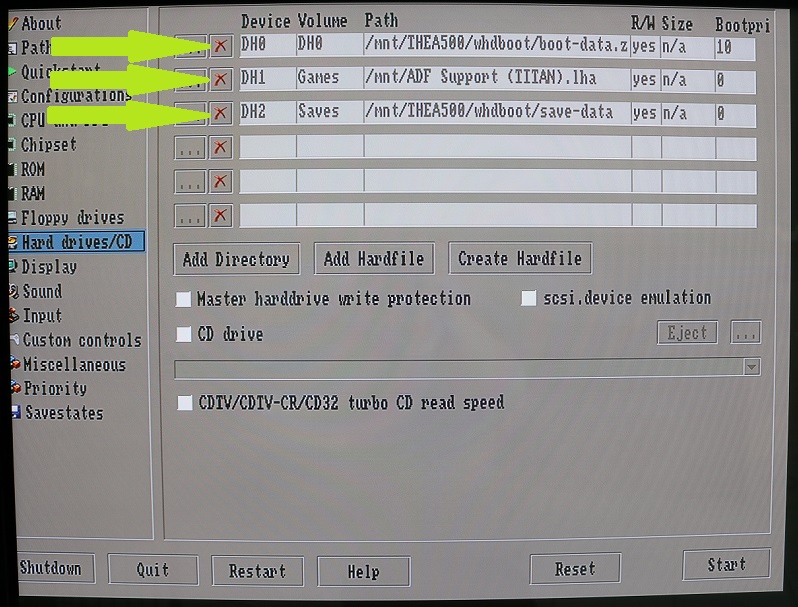
17) Cela aura pour effet de supprimer les données qui étaient présentes dans les champs (DH0, DH1, DH2, etc...) :
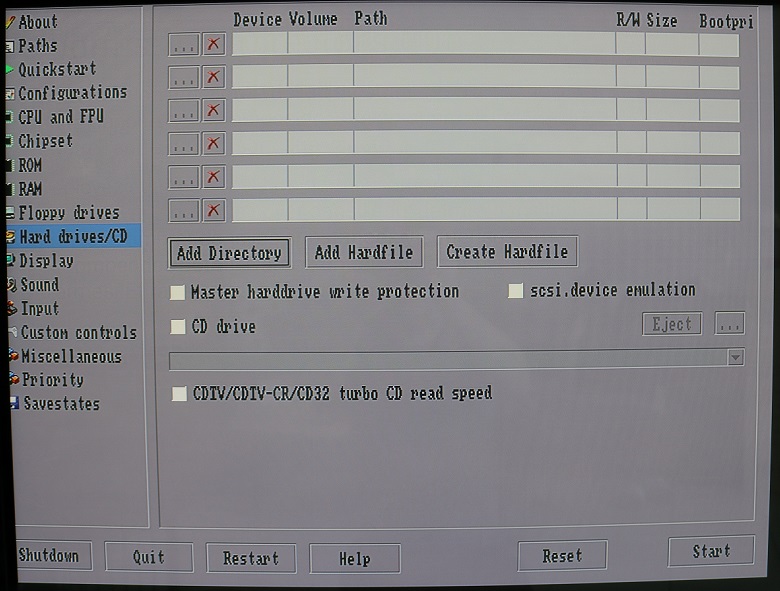
18) Rendez-vous enfin (avec les fleches) sur le bouton "Start" et validez (avec Enter)
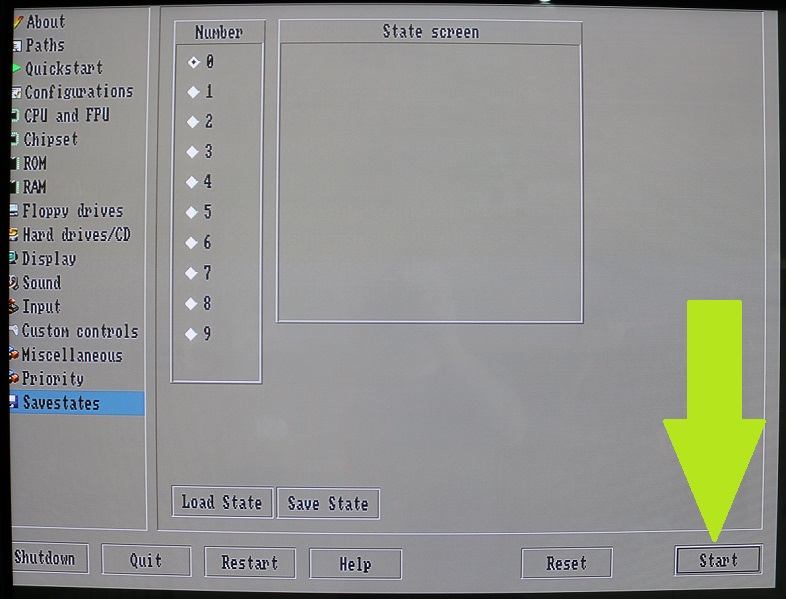
19) Votre jeu se charge :
(ici, c'est donc Hybris)
Attention : faites
preuve d'un peu de patience lors du chargement d'un ADF car l'A500 Mini va
également simuler les temps de chargement des véritables disquettes (ceci
peut d'ailleurs, entre autres, être modifié dans le menu de configuration
d'Amiberry en plaçant la vitesse sur "Turbo")

Pour le coté technique, voici comment j'ai
procédé pour réaliser ce "hack" :
1) Editer le fichier .UAE de configuration d'un
jeu LHA.
2) Y
ajouter la ligne : use_gui=yes
4) Les configurations "aux petits oignons"
Comme avec toute émulation, il faut parfois appliquer quelques réglages
particuliers à certains jeux récalcitrants.
Affichant des
ralentissement dans leur animation et leurs musiques, Jim Power
et Shadow of the Beast 3 font partie de ceux-ci.
Pour
pouvoir profiter pleinement de ces deux superbes jeux, il suffit d'activer
le mode Expert dans le menu de l'A500 Mini (Options /Advanced settings /
Expert mode)
Et de régler les options comme suit :
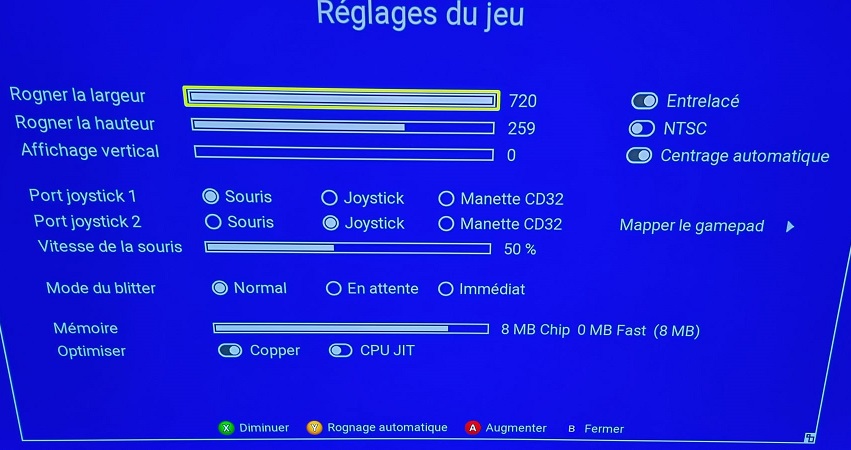
(merci à
Thomas Simonart pour l'astuce !)

En Bonus, voici en téléchargement, une version Amiga CD32 de Jim Power :
![]()
Cette version propose une séquence FMV en introduction et, surtout, des
musiques CD qui ne sont plus affectées par les saccades (qui étaient dûes
au
5) L'impression 3D
Le lecteur de disquette de l'A500 Mini a beau être factice, ce n'est pas
pour autant qu'il faut totalement s'en désinteresser !
Grace à
l'impression 3D, nous allons pouvoir imprimer des disquettes factices qui
s'insereront facilement et procureront une esthétique du plus bel effet à
votre A500 Mini
Le modèle 3D a été créé par Steve McGarr (RetromanIE)


Le modele 3D au format STL est disponible ci-dessous :
- A500 mini Floppy Disk :
![]()
Ou sur la page de RetromanIE :
![]()

6) Les Firmwares
Le firmware de l'A500 mini est régulièrement mis à jour par son
constructeur.
Vous trouverez, ci-dessous, les différentes versions.
Pour mettre à jour le firmware, suivre les étapes suivantes :
-
Télécharger le firmware et le copier en racine d'une clé USB vièrge au
format FAT32.
- Insérer la clé USB dans l'A500 Mini.
- Accéder au
menu "Options", puis "Options avancées" et enfin "Informations système".
- L'A500 Mini vérifiera si le firmware présent sur la clef USB est plus
récent que l'actuel et, si c'est le cas, proposera les options de mise à
jour.
- Ne surtout pas interrompre le processus de mise à jour
lorsqu'il est en cours.
- Après une mise à jour réussie, le l'A500 Mini
redémarrera automatiquement.
Firmware Version 1.1.1
(Manhattan) :
![]()
Ajoute la prise en charge des fichiers ADF (disquettes).
Ajoute la
prise en charge des listes de lecture.
Ajoute un recadrage à chaud.
Ajoute le contrôle clavier de l'interface utilisateur.
Permet d'accéder
au clavier virtuel à tout moment.
Permet aux manettes d'être
physiquement échangése pendant le jeu.
Échange les boutons de tir du
THEJoystick (THEC64 Joystick).
Configure les boutons de tir du joystick
Competition Pro SL-6603-TWT.
Corrige le bouton curseur droit du clavier
virtuel.
Corrige les problèmes de sauvegarde de la version v1.1.0
(sauvegardes manquantes et gel de l'interface utilisateur).
Ne permet
plus l'accès à l'interface graphique de l'émulateur v1.1.0.
Corrige la
réduction de vitesse v1.1.0 dans certaines circonstances.
Firmware Version 1.2.1 (Strange) :
![]()
Ajoute un jeu supplémentaire : Time Bandit.
Ajoute la prise en
charge des configurations de manette personnalisées.
Corrige la vitesse
des jeux Amiga 500 WHDLoad qui pourraient s'exécuter trop rapidement.
Permet d'utiliser un deuxième contrôleur avec les fichiers ADF.
Résout
le problème où une clé USB peut sembler corrompue après avoir été retirée
du THEA500 Mini.
Améliore les traductions des actions du jeu.
Corrections de bugs mineurs.
7) Surprise...
Si vous aimez les surprises, alors rendez-vous ici :
![]()
(c) TITAN (Eric Cubizolle)